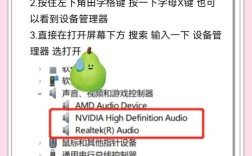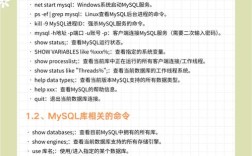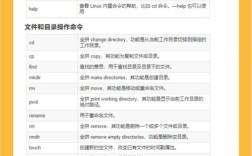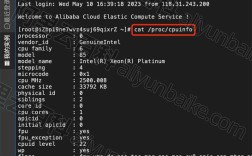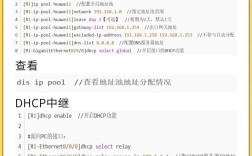在数字化学习时代,课程资源的复制与共享已成为常态,无论是学生备份学习资料、教师整理教学素材,还是职场人保存技能课程,都会涉及“复制后的课程”如何查看的问题,看似简单的操作背后,可能因文件格式、设备系统、存储位置等因素导致无法正常访问,本文将从常见文件格式、多设备查看方法、特殊格式处理、问题排查及高效管理五个维度,详细拆解“如何看到复制后的课程”,助你轻松突破技术壁垒,让学习资源随时可用。
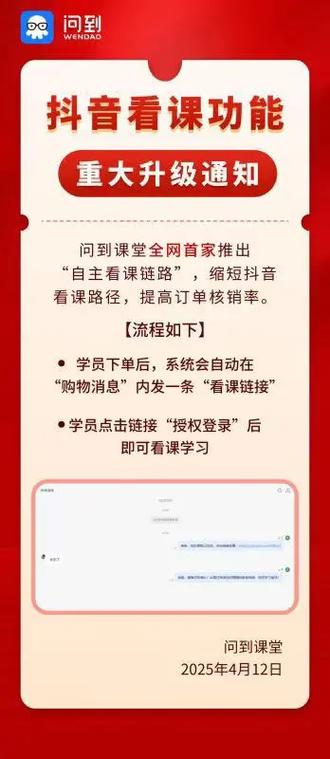
识别课程文件格式:查看的“第一把钥匙”
复制后的课程能否正常打开,首要取决于文件格式,不同格式的课程资源需对应不同的查看工具,常见的课程文件格式及处理方式如下:
视频类课程(最常见)
视频课程通常以MP4、AVI、MKV、FLV、MOV等格式存储,其中MP4因兼容性最佳被广泛使用,若复制后的视频文件无法播放,可能是格式不匹配或文件损坏。
- 工具推荐:
- Windows系统:自带“电影和电视”应用(支持MP4、AVI),或使用PotPlayer、VLC Media Player(开源免费,支持几乎所有格式);
- macOS系统:QuickTime Player(支持MOV、MP4),或用IINA(开源,兼容性强);
- 移动端:安卓用MX Player、VLC,iOS用自带“视频”应用或nPlayer。
文档类课程(PDF、PPT、Word等)
文档类课程多为PDF(便携式文档格式,保留排版)、PPT(演示文稿)、DOC/DOCX(Word文档)等,这类文件对格式兼容性要求较高。
- 工具推荐:
- PDF:用Adobe Acrobat Reader(官方)、Foxit Reader(轻量),或浏览器直接打开(Chrome、Edge均支持PDF预览);
- PPT/Word:用Microsoft Office(需订阅)、WPS Office(免费,兼容Office格式),或在线工具“腾讯文档”“石墨文档”(无需安装软件)。
互动类课程(H5、SCORM、HTML5等)
部分在线课程为互动设计,以H5页面、SCORM包(电子课件标准)或HTML5文件夹形式存在,这类文件需特定环境或工具打开。
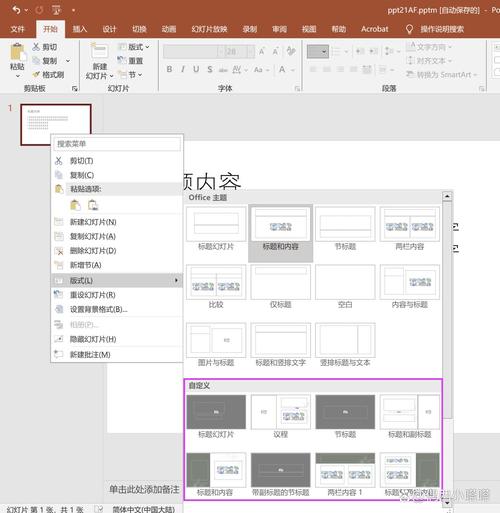
- 工具推荐:
- H5页面:直接用手机浏览器或电脑浏览器打开HTML5文件(若为文件夹,需找到index.html文件双击打开);
- SCORM包:需通过LMS(学习管理系统)打开,如Moodle、Canvas(教师常用),或本地工具“SCORM Cloud”(在线解析)。
音频类课程(MP3、WAV、FLAC等)
音频课程多为MP3(压缩格式)、WAV(无损音质)等,几乎所有播放器均支持,若无法播放,可能是文件损坏或编码特殊。
- 工具推荐:Windows Media Player、foobar2000(专业音频播放器)、手机自带的“音乐”应用。
多设备查看:电脑、手机、平板通用方案
复制后的课程可能存储在不同设备(U盘、移动硬盘、电脑、手机等),需根据设备特性选择查看方式:
电脑端查看(Windows/macOS)
- 本地文件直接打开:若课程文件复制到电脑硬盘,找到对应文件夹,双击文件(或右键“打开方式”选择工具)即可;
- 外接设备读取:若文件存于U盘或移动硬盘,将设备插入电脑USB接口,在“此电脑”(Windows)或“访达”(macOS)中找到盘符,打开文件即可;
- 网盘同步查看:若课程复制到网盘(如百度网盘、阿里云盘),安装对应客户端,登录后找到文件,双击即可在线播放或下载后查看。
手机/平板端查看(iOS/Android)
- 文件传输后查看:通过数据线将文件从电脑传输至手机(安卓需选择“文件传输模式”,iOS需用“文件”App或iTunes),或用微信/QQ发送文件到手机,点击下载后用对应App打开;
- 第三方App打开:
- 安卓手机:用“ES文件浏览器”管理文件,找到视频/文档后,选择“打开方式”并安装对应播放器/阅读器;
- iPhone/iPad:用“文件”App浏览本地文件,或通过“隔空投送”接收文件后,用自带App或第三方工具打开;
- 云服务直接访问:若课程存于网盘,打开网盘App,在线播放视频或预览文档,无需下载(节省手机存储空间)。
特殊格式处理:加密、压缩、损坏文件的应对
部分复制后的课程可能因加密、压缩或损坏导致无法查看,需针对性处理:
加密文件(密码保护)
- 视频/文档加密:若文件被设置打开密码(如PDF、ZIP压缩包),需联系课程提供者获取密码;若为视频加密(如部分平台限制播放),可能需专用播放器(如“迅雷影音”支持部分加密视频)或解密工具(注意版权风险);
- SCORM包加密:需通过支持加密的LMS平台打开,普通工具无法解析。
压缩文件(.zip/.rar/.7z等)
课程文件常被压缩以减小体积,需先解压再查看:
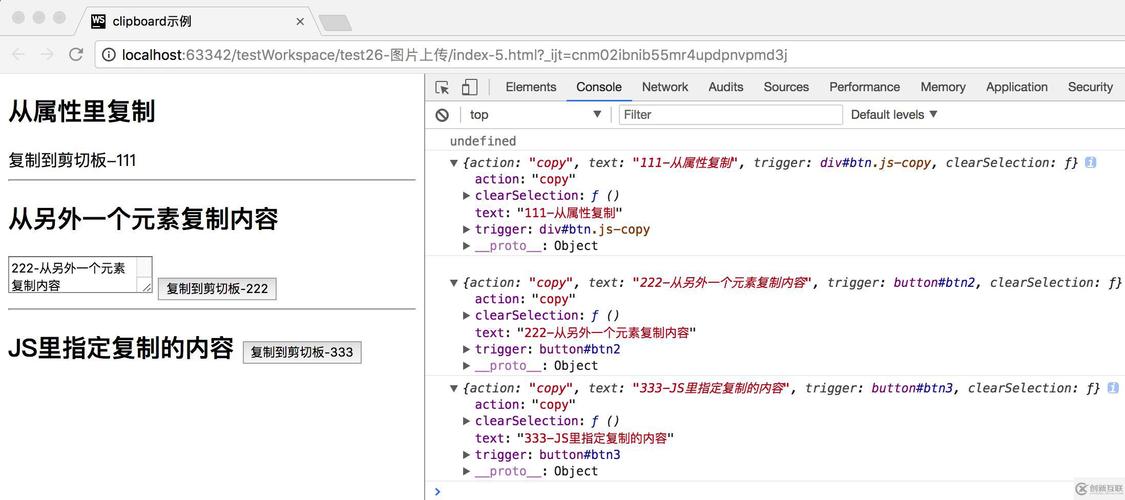
- 工具推荐:Windows用“Bandizip”“360压缩”,macOS用“The Unarchiver”(免费),安卓用“ZArchiver”,iOS用“iZip”;
- 注意事项:若解压时提示“密码错误”,需确认压缩包密码;若提示“损坏文件”,可能是压缩过程出错或原文件损坏,尝试用修复工具(如“Advanced RAR Repair”)修复压缩包。
损坏文件(无法播放/打开)
文件复制过程中因断电、存储设备故障等可能导致损坏,可尝试以下方法:
- 视频修复:用“暴风影音”自带的“修复功能”或“Digital Video Repair”(专业视频修复工具);
- 文档修复:Word文档用“Word文档修复工具”(如“DocRepair”),PDF用“PDF Repair Toolbox”;
- 音频修复:用“Adobe Audition”打开损坏的音频文件,尝试导出修复。
问题排查:复制后仍看不到课程?4步定位原因
若复制后文件“消失”或无法打开,可通过以下步骤排查:
第一步:确认文件是否成功复制
- 检查原存储设备(如U盘)的文件是否仍在,若原文件消失,可能是复制过程中断(如中途拔掉U盘),需重新复制;
- 在电脑中按“Ctrl+V”查看剪贴板是否有文件(若复制时未选择“移动”,剪贴板可能暂存文件)。
第二步:检查文件隐藏属性
- Windows:打开“文件资源管理器”,点击“查看”勾选“隐藏的项目”,查看是否因文件被隐藏导致看不到;
- macOS:打开“访达”,点击“前往”-“电脑”,在“Macintosh HD”中按“Command+Shift+.”显示隐藏文件。
第三步:验证文件完整性
- 右键文件点击“属性”(Windows)或“显示简介”(macOS),查看文件大小是否为0(若为0,说明复制失败,需重新复制);
- 尝试用不同工具打开文件(如视频用VLC、PotPlayer分别尝试),排除工具兼容问题。
第四步:排除存储设备问题
- 若文件存于U盘/移动硬盘,可在其他电脑上尝试打开,排除原设备接口故障;
- 若提示“磁盘未被格式化”,可能是文件系统损坏(如FAT32转NTFS),需用“DiskGenius”等工具修复(注意数据备份)。
高效管理:让课程资源“随手可及”
为避免后续查看课程时遇到麻烦,建议做好资源管理:
- 分类命名:按课程主题、日期等规则命名文件(如“2024-03-高等数学-第一章-微积分基础.mp4”),方便快速查找;
- 定期备份:重要课程文件存至多个设备(如电脑+网盘+移动硬盘),防止设备损坏导致文件丢失;
- 更新工具:及时更新播放器、阅读器等工具(如VLC、WPS),兼容新格式文件。
相关问答FAQs
Q1:复制后的视频课程提示“格式不支持”,但原文件能正常播放,怎么办?
A:可能因复制过程中文件编码损坏,或目标设备的解码器缺失,可尝试:① 用格式转换工具(如“格式工厂”)将视频转为MP4格式;② 安装万能播放器(如VLC Media Player),其内置解码库支持绝大多数格式;③ 检查视频是否为“网络专属格式”(如腾讯视频的QSV、爱奇艺的QET),这类格式需用官方播放器打开(需登录对应账号)。
Q2:课程文件复制到手机后,用“文件管理器”找不到,但在相册里能看到缩略图,怎么回事?
A:这可能是手机系统将视频文件默认归类到“相册”而非“文件”目录,解决方法:① 打开手机“设置”-“应用”-“文件管理”,找到视频文件并“打开方式”选择“文件管理器”保存;② 用第三方文件管理器(如ES文件浏览器)搜索文件名,定位具体路径后手动移动到指定文件夹;③ 若为安卓手机,检查“设置”-“存储”-“默认保存位置”,将视频保存路径改为“内部存储”而非“SD卡”(部分手机SD卡权限受限)。